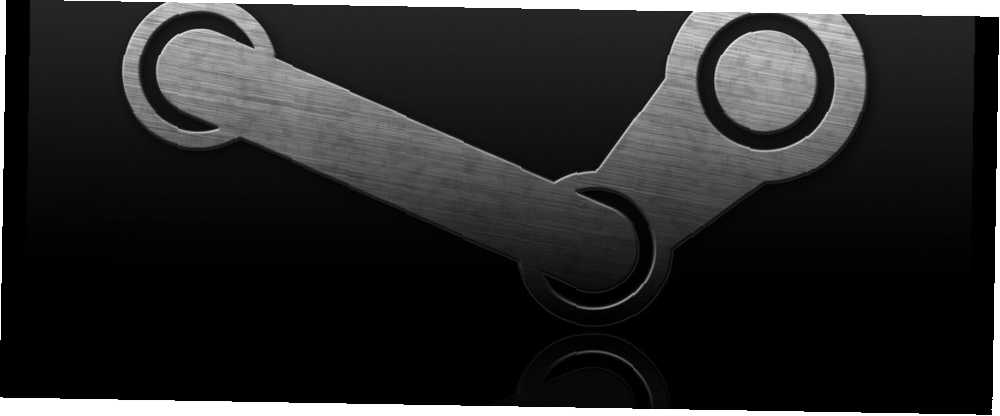
William Charles
0
4514
999
Gabe Newell Kdo je Gabe Newell a proč se hráči zajímají? Kdo je Gabe Newell a proč se hráči zajímají? V každé oblasti technologie máme loutky. Pro stolní počítače, notebooky a nyní i chytré telefony by Bill Gates a Steve Jobs měli být jména, která zvoní zvonkem. Pokud jde o naše internetové a sociální sítě, někdo ... a zbytek týmu Valve pro nás byli se Steam tak dobrí. Nejen, že ji použili k vytlačení některých nejlepších počítačových her 5 stránek, kde si můžete zdarma stáhnout staré PC hry 5 stránek, kde si můžete stáhnout staré PC hry zdarma Chcete zkusit stáhnout některé staré PC hry zdarma? Zde jsou stránky, kde najdete nejlepší staré hry zdarma ke stažení. v historii, ale nyní je to knihovna, kterou každý hráč používá k uspořádání své sbírky.
Jste si však jisti, že ze svého Steam klienta vytěžíte maximum? Pokud si nejste opatrní, existuje několik opravdu užitečných funkcí a nástrojů, na které byste se mohli dívat. V tomto článku bych rád předvedl pět, které jsou zvláště důležité.
Zálohování a obnovení hry
Pokud jste jako já, máte několik stovek her Steam. Několik stovek her Steam může přidat až několik stovek gigabajtů prostoru. To je hodně, co musíte znovu stáhnout v případě přepínání stolních počítačů.
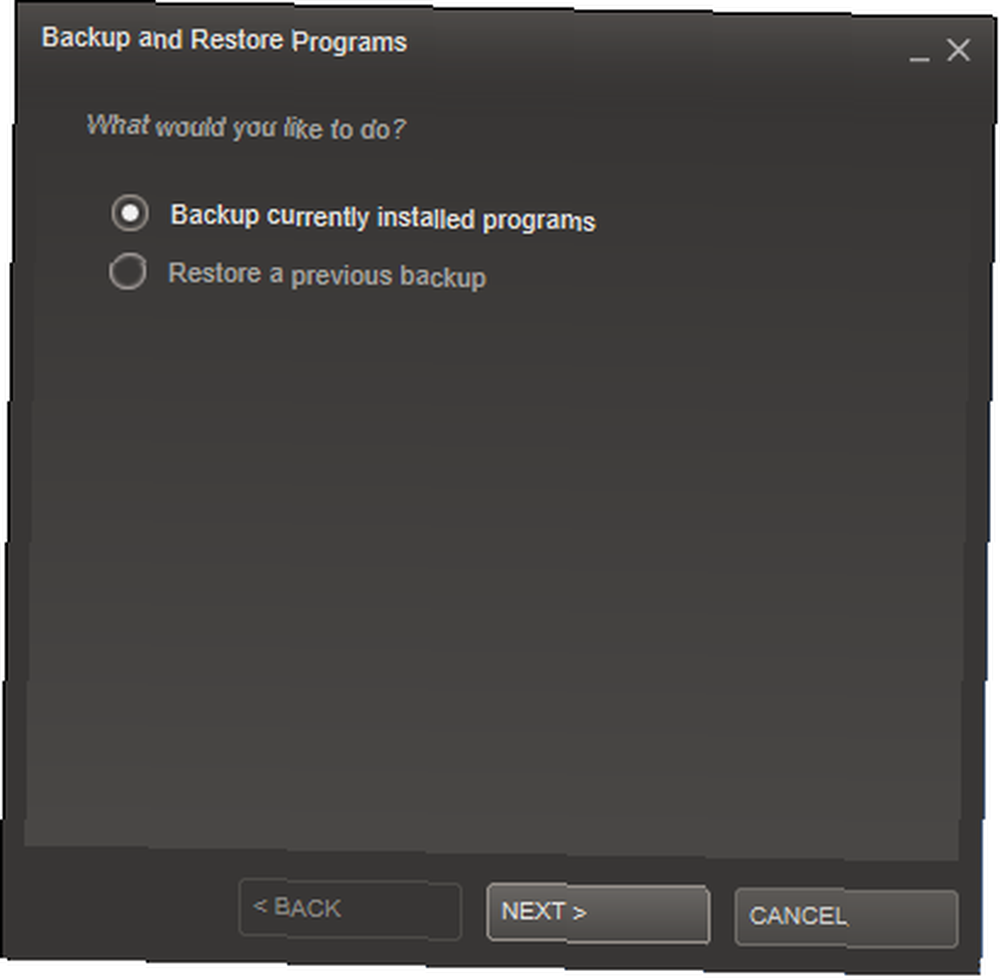
Prostřednictvím možnosti v Pára rozbalovací nabídku, můžete zálohovat nebo obnovit své hry. To vám umožní vytvořit komprimovaný archiv Co je nejlepší metoda komprese souborů? MakeUseOf testuje ZIP, RAR a další Co je nejlepší metoda komprese souborů? MakeUseOf testuje Zip, RAR a další Komprese souborů je důležitým a běžným úkolem, který uživatelé často žádají o své počítače. Zmenšení velikosti souboru usnadňuje odeslání e-mailem nebo umístění na flash disk. Snižuje se také využití šířky pásma a ... o jakoukoli částku, kterou jste si aktuálně stáhli (pokud jsou aktualizovány na nejnovější verzi).
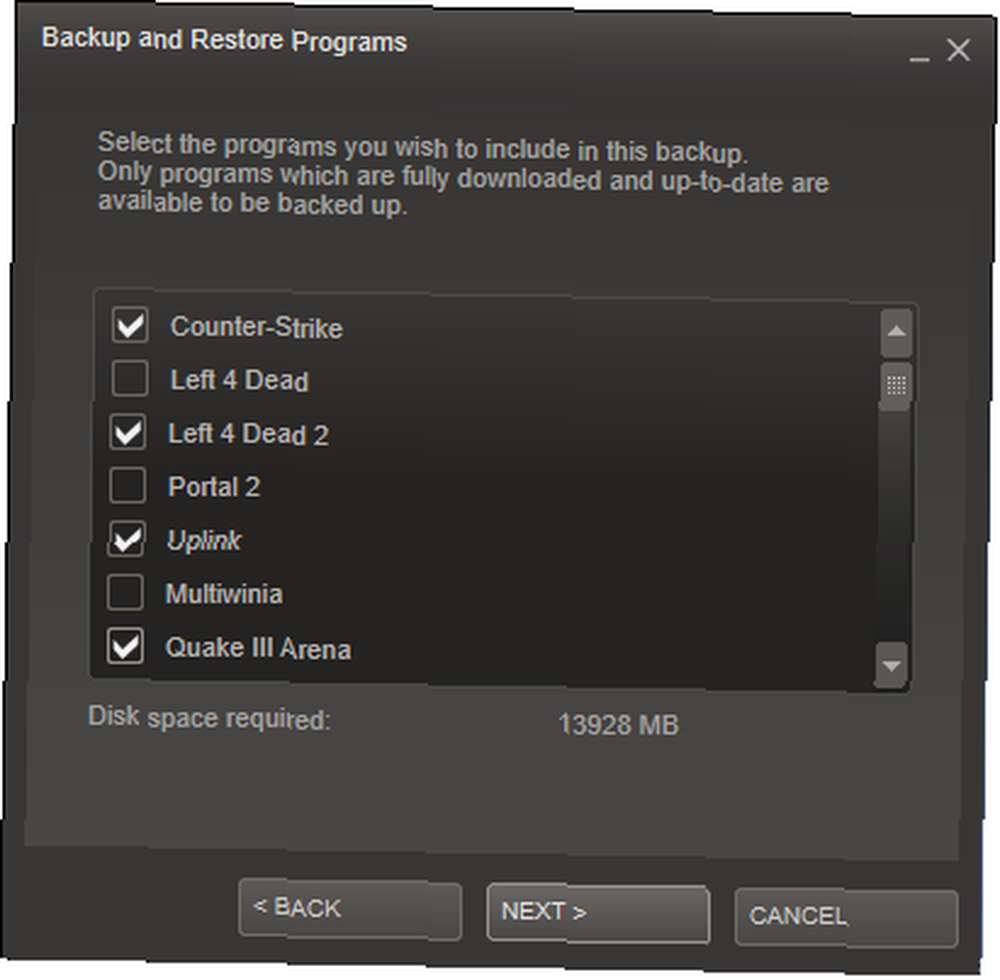
Okamžitým problémem, který mám s tímto rozhraním, je skutečnost, že musíte ručně vybrat své hry jednotlivě. Bylo by trochu méně nepříjemné, kdyby existovala možnost vybrat všechny vaše hry, ale rozhodně je to lepší než nic.

Dále můžete vybrat umístění zálohy, název záložního souboru a velikost souboru každého z komprimovaných souborů. Pokud zálohujete několik her, Steam jej rozdělí na více souborů (rozdělí se tak, aby se vešly na CD nebo DVD). Můžete také zadat vlastní velikost rozdělení.
Jedna věc, kterou bych měl zmínit, je, že pokud zálohujete několik her, budete chtít přejmenovat záložní soubor (ve výchozím nastavení obsahuje název každé jednotlivé hry). Souborový systém Windows Od FAT do NTFS do ZFS: Systémy souborů Demystifikované Z FAT do NTFS do ZFS: Systémy souborů Demystifikované Různé pevné disky a operační systémy mohou používat různé systémy souborů. Zde je, co to znamená a co potřebujete vědět. nemůže zvládnout takové velké názvy souborů.
Přepínání zobrazení knihovny
Skrytý v očích je jedna z nejlepších metod, jak zažít maximum ze své sbírky Steam her. Změna pohledu na vaši knihovnu v rámci klienta mění celý pohled na Steam.
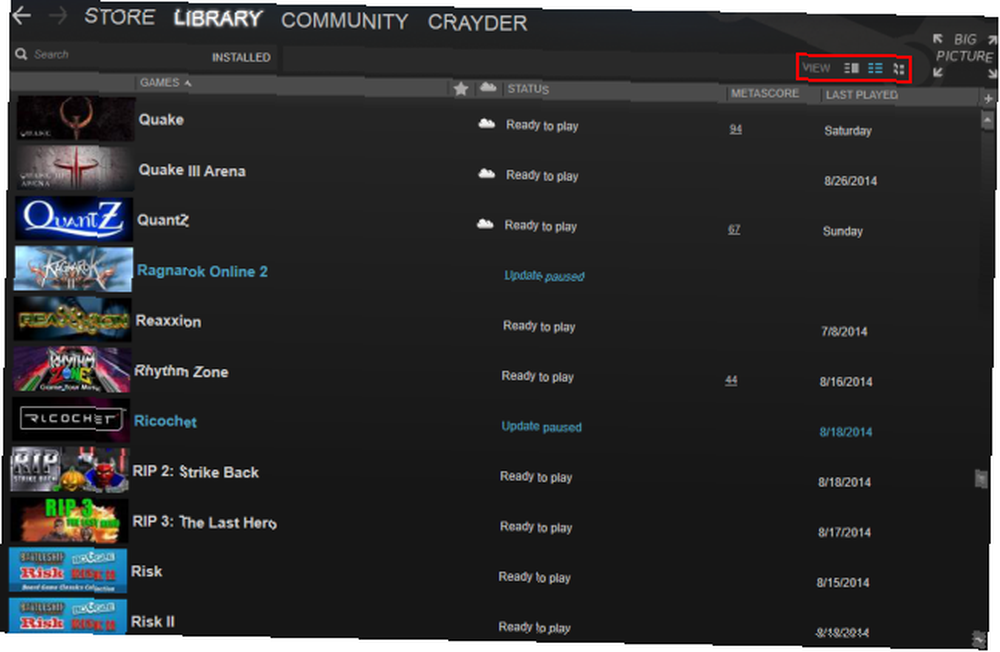
Výchozí nastavení je podrobné zobrazení, ale Steam také nabízí možnost seznamu a mřížky. Zobrazení seznamu zobrazuje rozšířené podrobnosti o hře, jako je Metascore a kdy jste hráli naposledy, a zobrazení v mřížce je vizuálnější přístup, který umožňuje použít velké dlaždice, které představují každou hru..
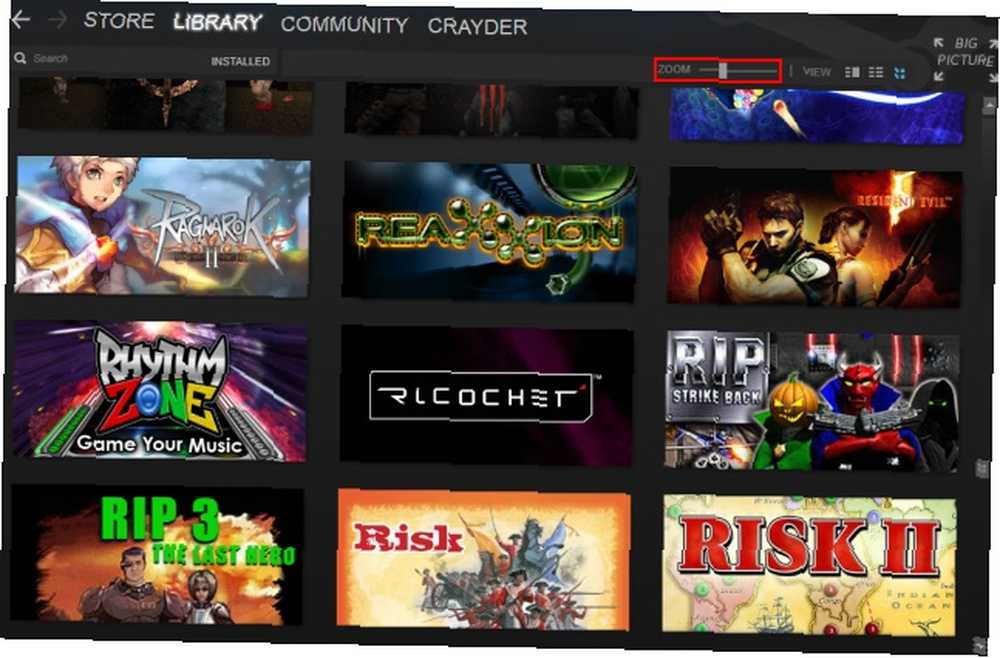
V mřížkovém zobrazení je přes horní část posuvník, který vám umožní změnit velikost dlaždic.
Přidejte hry bez Steam
Ve službě Steam není k dispozici mnoho her, ale přesto je můžete přidat do služby Steam. Přidáním her, které nejsou Steam, do své knihovny se změní na dokonalý herní prostředek. Je to váš desktop pro hry.
Přidání hry, která není Steam, je stejně jednoduché jako výběr z nabídky Hry rozevírací nabídku a zaškrtněte políčka vedle seznamu všech aplikací, které jste aktuálně nainstalovali.
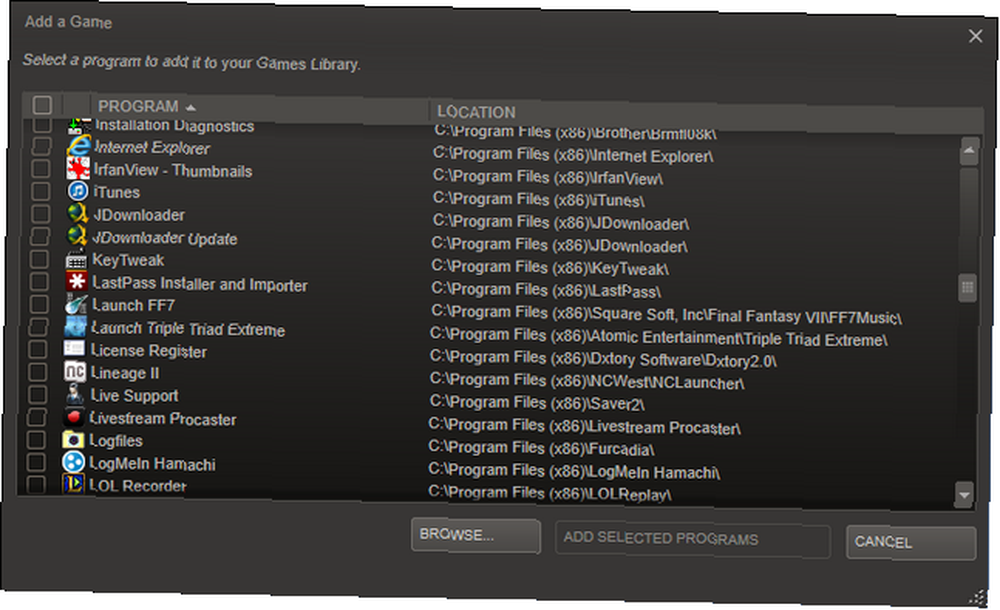
Pokud nevidíte hru, kterou se pokoušíte přidat do tohoto seznamu, můžete je přidat ručně prostřednictvím Procházet… tlačítko, které vám umožní prozkoumat váš pevný disk.
Pokud do služby Steam přidáte hry jiné než Steam, vaši přátelé uvidí, že jste ve hře a hrajete. Bohužel to nesleduje čas, který strávíte hraním těchto her.
Změna vzhledu
Funkce, kterou si většina neuvědomuje, se stáhnutí vašeho Steamu stalo v novějších verzích klienta o něco obtížnějším. Jeden z nejpopulárnějších webů pro Steam skiny, skinyoursteam.com [No Longer Available], nedávno začal přesměrovávat uživatele na oficiální web Steam. Dobré zprávy? Nejlepší Steam kůže je stále tam a je k dispozici!
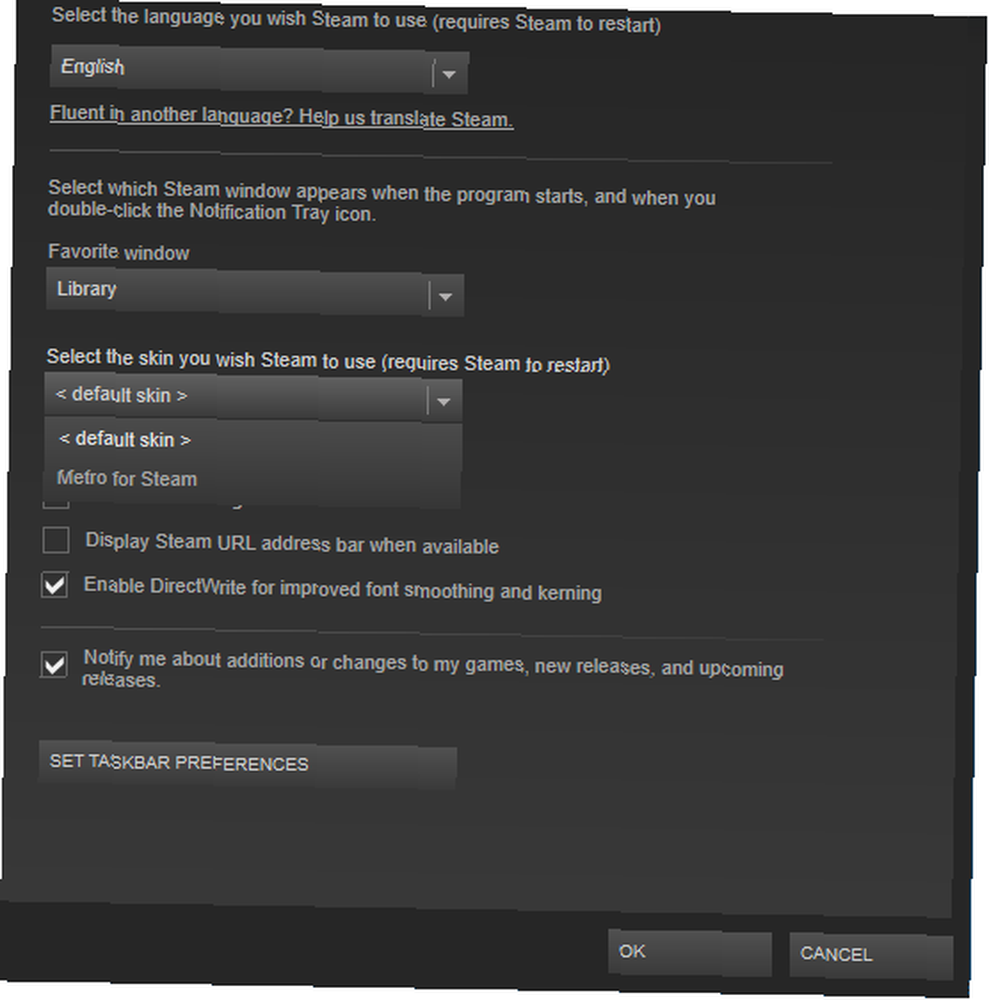
Pokud instalujete vzhledy, které jste našli na webu, budete k nim mít přístup prostřednictvím Rozhraní kartu nastavení. Metro for Steam však přichází jako jednoduchá samostatná instalace.
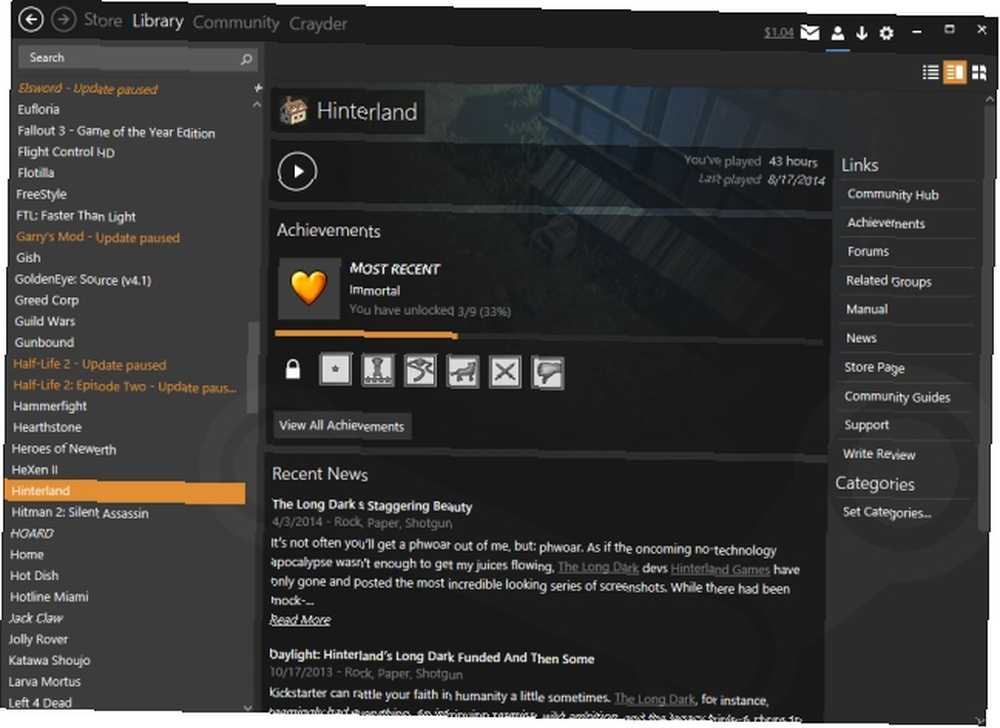
Je to určitě jedna z nejhezčích vzhledů, které najdete, zejména pro ty z vás, kteří používají Windows 8.
Jednotlivé vlastnosti hry
Klikněte pravým tlačítkem myši na hru ve vašem Knihovna a výběr Vlastnosti vám poskytuje spoustu informací a nastavení, se kterými můžete pracovat, ale zdá se, že o tom málokdo ví a využívá je.
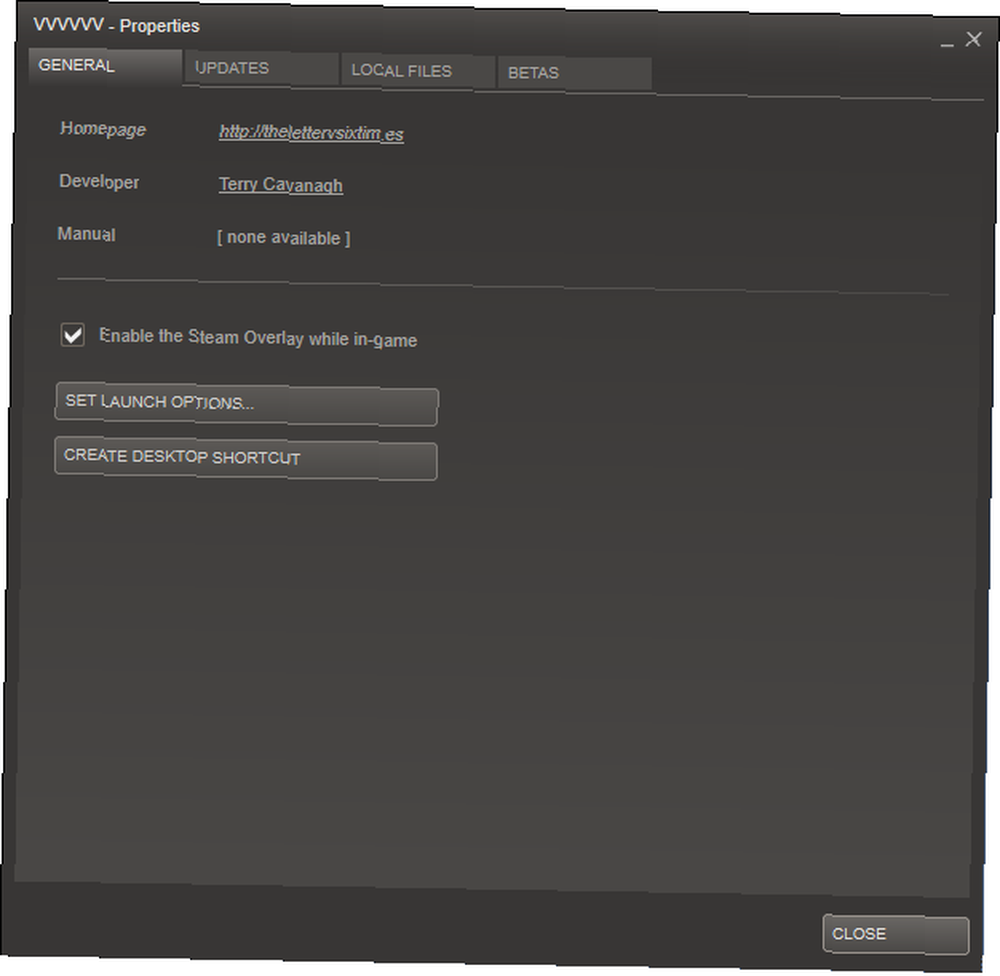
Všeobecné karta umožňuje zapnout funkci Steam Overlay specifickou pro konkrétní hru. Na této kartě můžete také přiřadit pokročilé možnosti spuštění a vytvořit zástupce na ploše.
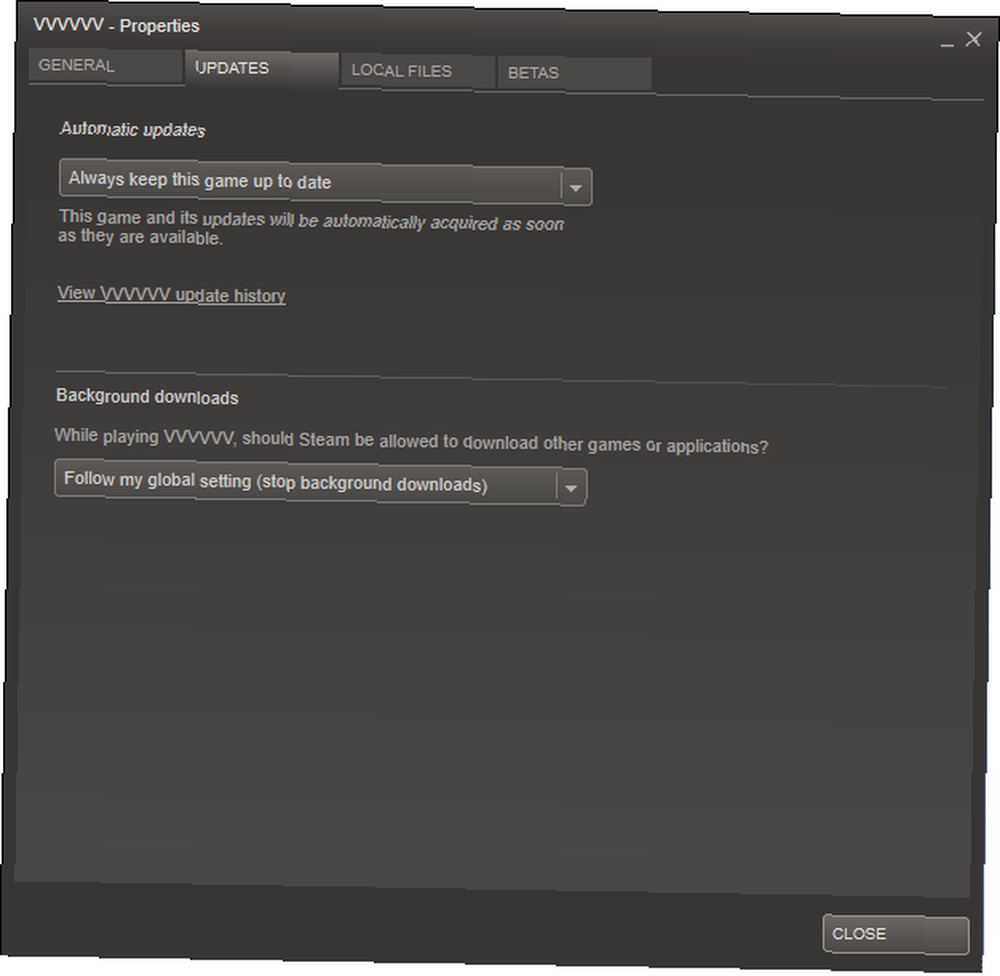
Aktualizace a Místní soubory Karta umožňuje ovládat, jak se hra rozšiřuje a pracuje na pevném disku. Prostřednictvím těchto nabídek můžete určit, zda by se hra měla automaticky aktualizovat a můžete procházet nebo okamžitě zálohovat místní soubory vaší hry..
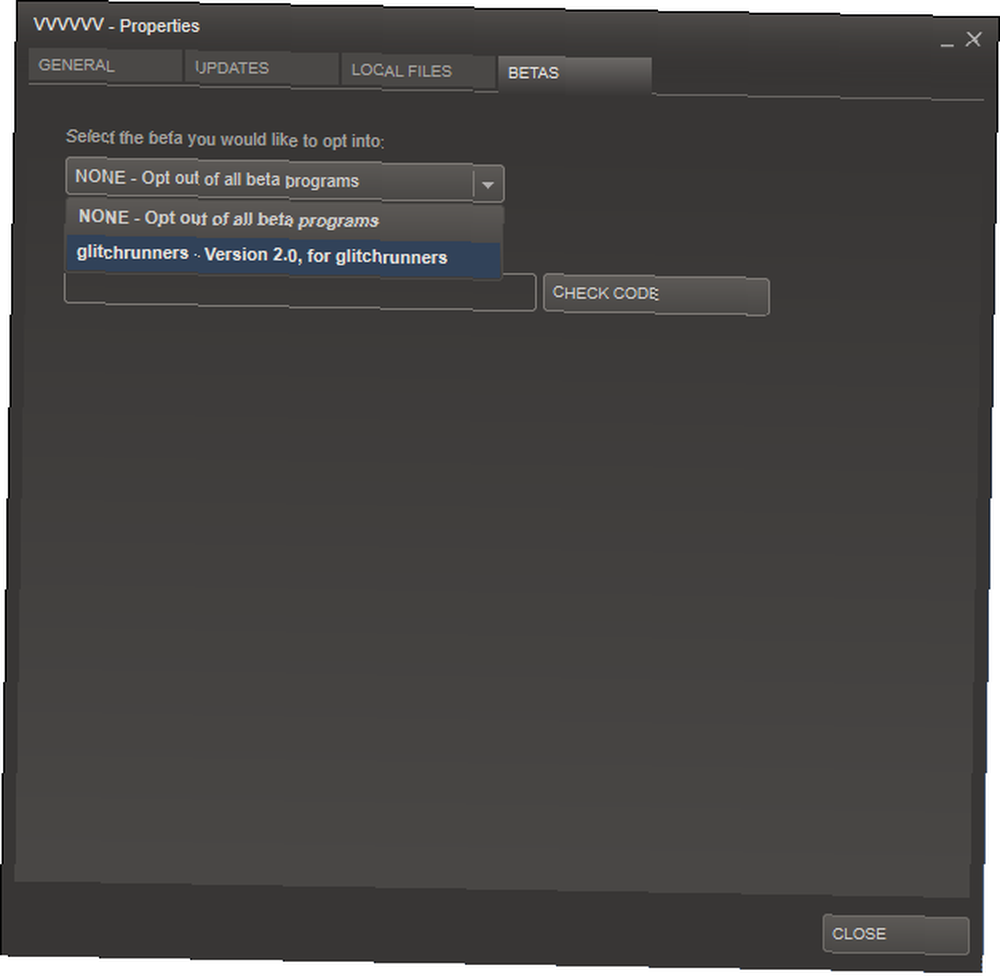
Existuje dokonce Betas karta pro většinu her, která vám umožní přihlásit se ke speciálním beta programům, o kterých mnoho lidí ani nevědělo, ani o nich neslyšeli.
Závěr
Při zkoumání klienta Steam nenechávejte žádný kámen bez kamenů. Steam je typ softwaru zmiňovaný vedle powerhouseů jako Dropbox a iTunes a je to něco, co budete používat velmi často, pokud jste hráč. Proč z toho nevyužít maximum?
Znáte další zajímavá tajemství nebo skrytá nastavení, která nám mohou pomoci odemknout klienta Steam? Sdílejte je se mnou v komentářích níže!











